Al descargar una nueva aplicación en su iPhone, puede decidir que desea recibir notificaciones. Esto es especialmente cierto si usa algo que implica interactuar con otros, como la mensajería instantánea y las redes sociales. Antes de comenzar a recibir notificaciones, deberá habilitarlas.
Lectura relacionada:
En la mayoría de los casos, no debería tener problemas para recibir notificaciones de aplicaciones en su teléfono inteligente. Pero a veces, puede tener problemas. Si esto sucede, saber cómo puede solucionar estos problemas lo ayudará potencialmente a solucionar el problema más rápido.
¿Ha notado que una aplicación en su iPhone no aparece en el Centro de notificaciones? Si es así, esta guía le proporcionará algunos consejos para ayudarlo a resolver el problema. Aprenderá algunas de las razones por las que es posible que no vea las notificaciones, junto con lo que puede hacer para volver a la normalidad.
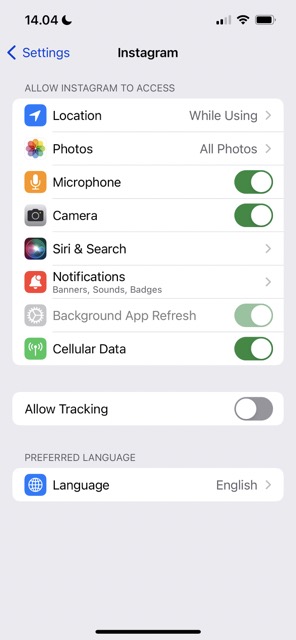
¿Por qué una aplicación no aparece en la sección de notificaciones?
Antes de ver cómo puede hacer que sus aplicaciones vuelvan a aparecer en la sección de notificaciones de su iPhone, vale la pena pensar en las razones por las que podría encontrar este problema en primer lugar. A continuación, encontrará dos razones comunes por las que su aplicación puede no aparecer en el Centro de notificaciones.
1. Es posible que no haya permitido que su aplicación envíe notificaciones a su dispositivo
Como mencionamos en la introducción, debe permitir que las aplicaciones envíen notificaciones a su iPhone antes de comenzar a recibirlas. Cuando instale una aplicación, verá un mensaje titulado:
[Nombre de la aplicación] quisiera enviarle notificaciones automáticas.
Por lo general, vea esto cuando haya iniciado sesión en su cuenta; si no permite las notificaciones, no verá ninguna de estas. En aquellos casos en los que no habilitó las notificaciones, aún puede cambiar esto, y le mostraremos cómo hacerlo más adelante en este artículo.
2. Tu aplicación no tiene notificaciones
Otra razón por la que una aplicación podría no aparecer en la sección de notificaciones de tu iPhone se debe a problemas relacionados con el desarrollador. Es posible que algunas aplicaciones no tengan notificaciones, en cuyo caso no recibirás nada.
Puedes determinar si tu aplicación tiene notificaciones yendo a tu aplicación de Configuración y desplazándote hacia abajo hasta la aplicación que te gustaría usar.. Si admite notificaciones, verá una pestaña Notificaciones. Si no, no aparecerá nada; vea las dos capturas de pantalla a continuación para ver un ejemplo de comparación.
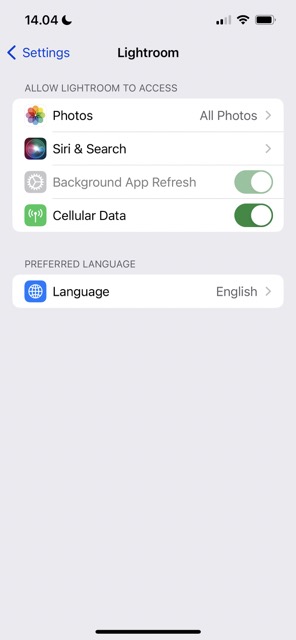
Cómo solucionar el problema
Ahora que sabe por qué una aplicación en su dispositivo puede no aparecer en el Centro de notificaciones, lo ayudaremos a abordar este problema. A continuación, encontrarás una selección de diferentes cosas que puedes probar.
1. Comprueba si has activado las notificaciones de aplicaciones
Lo primero que debes hacer es comprobar que has activado las notificaciones de aplicaciones. Hacerlo es simple y puedes seguir estos pasos para completar el proceso:
Ve a Configuración > Notificaciones. Desplácese hacia abajo hasta Estilo de notificación y seleccione la aplicación que desea verificar. Si la aplicación te permite usar notificaciones, asegúrate de que la opción Permitir notificaciones esté activada. Luego puede personalizar todo como lo considere necesario.
2. Apaga y enciende tu iPhone
Si acabas de instalar una nueva aplicación y no recibes notificaciones, siempre puedes intentar apagar y encender tu dispositivo nuevamente. Mantenga presionado el botón de espera en su iPhone hasta que vea el control deslizante para apagar su iPhone.
Cuando su iPhone se haya apagado, mantenga presionado el botón de espera hasta que aparezca el logotipo de Apple. Deje que su dispositivo se encienda e ingrese su contraseña cuando se le solicite. Después de hacer todo esto, puede comprobar y ver si todo funciona como debería.
3. Elimine y vuelva a instalar la aplicación
Otra cosa que puede intentar si su aplicación no aparece en la sección de notificaciones es eliminarla y volver a instalarla. Hacerlo es simple y puede seguir las instrucciones que se detallan a continuación, comenzando con cómo eliminar la aplicación.
Vaya a la aplicación que desea eliminar y toque y mantenga presionado el ícono. Selecciona Eliminar aplicación cuando aparezca el menú desplegable. Confirme que desea eliminar la aplicación seleccionando Eliminar aplicación en la ventana emergente. Haz clic en Eliminar cuando aparezca la segunda ventana emergente.
Para reinstalar su aplicación y verificar sus notificaciones, siga el siguiente conjunto de instrucciones:
Abra App Store y busque su aplicación. Haz clic en el icono de nube y flecha. Ve a Configuración > Notificaciones y desplázate hacia abajo hasta tu aplicación. Luego, asegúrese de que Permitir notificaciones esté activado.
4. Activa y desactiva las notificaciones
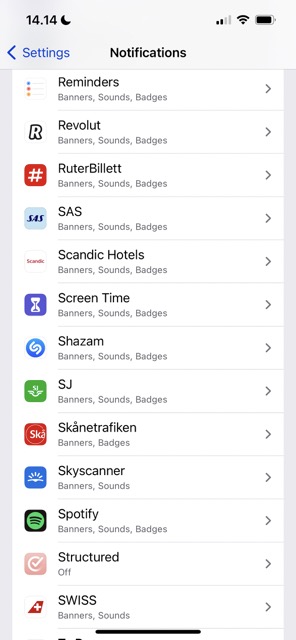
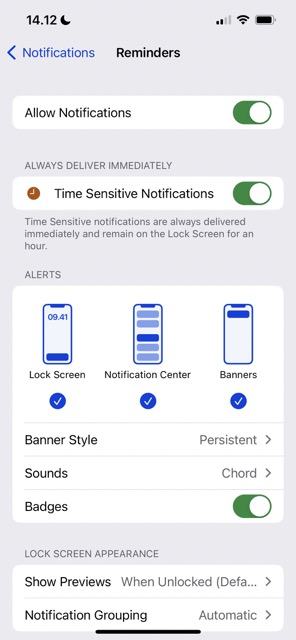
Si no puede ver nada en su sección de notificaciones desde una determinada aplicación, puede intentar apagar y encender sus notificaciones nuevamente. Estos son los pasos que debe seguir:
Vaya a Configuración > Notificaciones. Desplácese hacia abajo hasta la aplicación para la que desea activar y desactivar las notificaciones y tóquela. Desactiva Permitir notificaciones. Mueva la palanca de nuevo. Luego, salga de la aplicación Configuración.
Es una buena idea cerrar y volver a abrir la aplicación en la que está haciendo esto, para asegurarse de que todo funcione correctamente.
Hay formas de arreglar el problema de la aplicación que no aparece en la sección de notificación
Si desea recibir notificaciones de una aplicación, pero eso no sucede, puede ser un problema bastante irritante. Sin embargo, la buena noticia es que puede probar varias correcciones y, la mayoría de las veces, no es algo de lo que preocuparse demasiado.
A veces, es posible que no reciba las notificaciones de la aplicación porque no las ha recibido. Los encendí. Si ese es el caso, puede activarlos desde su aplicación de Configuración. También puede intentar apagar y volver a encender su dispositivo para ver si se solucionan los problemas.
En otros casos, es posible que no reciba notificaciones porque la aplicación no las admite. Cuando ese es el caso, no hay mucho que pueda hacer, pero vale la pena verificar para determinar si puede habilitar las notificaciones o no.

Danny es un escritor independiente que ha estado usando productos Apple durante más de una década. Ha escrito para algunas de las publicaciones de tecnología más grandes de la web y anteriormente trabajó como redactor interno antes de trazar su propia ruta. Danny creció en el Reino Unido, pero ahora escribe sobre tecnología desde su base escandinava.